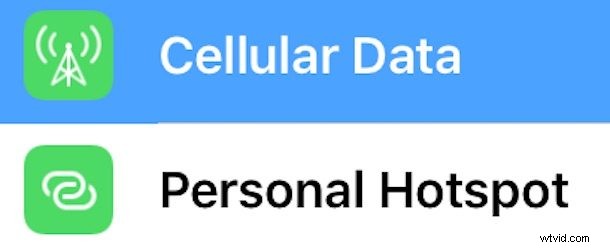
Funkce Osobní hotspot modelů iPhone a iPad vybavených mobilními telefony vám umožňuje používat mobilní připojení zařízení jako hotspot wi-fi pro další zařízení a hardware, ke kterému se lze připojit. Je to neuvěřitelně užitečná funkce, kterou mnoho uživatelů využívá.
Jak jste si mohli všimnout při nastavování a zapínání Osobního hotspotu, heslo k wi-fi se automaticky vygeneruje a přiřadí službě routeru Osobní hotspot a často se jedná o řetězec blábolů, které není zrovna snadné si zapamatovat nebo snadno někomu sdělit. jiný. S jednoduchým úsilím můžete změnit heslo wi-fi osobního hotspotu v systému iOS na něco mnohem jednoduššího, můžete to udělat následovně.
Změna hesla Wi-Fi pro osobní hotspot v systému iOS
- Otevřete aplikaci „Nastavení“ na iPhonu nebo iPadu a přejděte na „Osobní hotspot“ (pokud ještě není povolen, naleznete jej v části Mobilní data)
- Zapněte Osobní hotspot jako obvykle a poté klepněte na „Heslo Wi-Fi“
- Smažte stávající heslo a zadejte znovu nové, musí obsahovat alespoň 8 znaků
- Až skončíte, klepněte na „Hotovo“ a budoucí připojení k osobnímu hotspotu budou k připojení iPhonu nebo iPadu používat nové heslo wi-fi

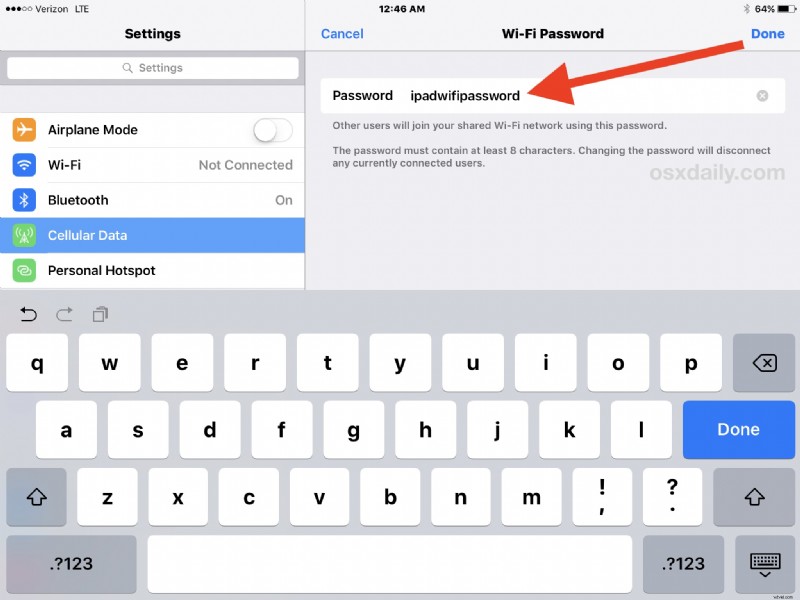
Všimněte si, že když změníte heslo wi-fi v Osobním hotspotu, všechna aktuálně připojená zařízení budou odpojena, pak se budou muset znovu připojit s novým heslem, včetně všech počítačů Mac, které na blízkém iPhonu používaly funkci Instant Hotspot.
Mějte na paměti, že Osobní hotspot vyžaduje mobilní datový tarif, který tuto službu umožňuje, a často s sebou nese nové samostatné poplatky za tarif mobilní sítě (zejména v USA). Pokud nemáte Osobní hotspot, budete muset kontaktovat svého poskytovatele sítě a být připraveni převést více peněz na svého oblíbeného člena mobilního kartelu
